Tutorial für den Jailbreak der Firmware 4.1 mit sn0wbreeze 2.0
Mit sn0wbreeze 2.0 kann man sich eine sog. Custom-Firmware erstellen, die einen Jailbreak enthält und das Baseband nicht updatet, sodass man ultrasn0w weiter verwenden kann, um sein iPhone zu unlocken. Die Firmwares 3.1.2, 3.1.3, 4.0.1, 4.0.2 und 4.1 sind durch sn0wbreeze jailbreakbar!
Folgende Geräte werden derzeit von sn0wbreeze 2.0 unterstützt:
- iPod Touch 1G (Jailbreak auf irgendeiner Firmware vorausgesetzt)
- iPod touch 2G (KEIN MC-Modell, Gejailbreakt auf irgendeiner Firmware, iREB benutzen um iTunes-Fehler zu unterdrücken)
- iPod touch 2G (MC Modell, MUSS auf iOS 3.1.2 sein, auch ohne Jailbreak)
- iPod touch 3G (Muss auf iOS 3.1.2 gejailbreakt sein)
- iPhone 2G
- iPhone 3G (MUSS auf irgendeiner Firmware gejailbreakt sein, iREB benutzen um iTunes-Fehler zu unterdrücken)
- iPhone 3GS neues Bootrom (iDetector verwenden [DFU Mode: Ausschalten, 5 Sekunden warten, 10 Sekunden Home & Power drücken, Power loslassen & Home weiter 10 Sekunden gedrückt halten], um Bootrom rauszufinden, MUSS auf iOS 3.1.2 gejailbreakt sein)
iPhone 3GS altes Bootrom (iDetector verwenden [DFU Mode: Ausschalten, 5 Sekunden warten, 10 Sekunden Home & Power drücken, Power loslassen & Home weiter 10 Sekunden gedrückt halten], um Bootrom rauszufinden, MUSS gejailbreakt sein. WICHTIG: Wenn du Spirit oder JailbreakMe benutzt hast, installiere Spirit2Pwn aus der Quelle: http://repo.woowiz.net)
sn0wbreeze 2.0 kann folgende Geräte NICHT jailbreaken:
- iPhone 4
- iPad
- iPod Touch 4G
Schritt 1: Lade dir die neuste iTunes-Version und installiere sie.
Schritt 2: Starte iTunes und lasse ein Backup von deinem Gerät machen, um Dinge wie Kontakte oder Notizen zu sichern.
Schritt 3: Lade sn0wbreeze 2.0 und die originale Firmware deines Gerätes herunter (Du kannst sie hier auswählen)
Schritt 4: Starte sn0wbreeze 2.0 und wähle den Expert Mode aus.
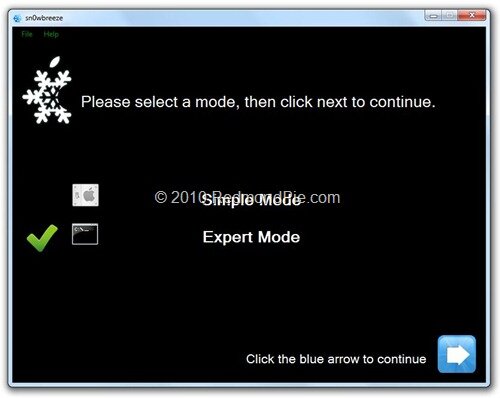 Schritt 5: sn0wbreeze wird dich nun nach der iOS IPSW – Datei fragen. Wähle die korrekte Firmware .ipsw – Datei durch Klicken auf den Browse – Button aus. sn0wbreeze wird nun die Firmware verifizieren und dir folgende Meldung ausgeben:
Schritt 5: sn0wbreeze wird dich nun nach der iOS IPSW – Datei fragen. Wähle die korrekte Firmware .ipsw – Datei durch Klicken auf den Browse – Button aus. sn0wbreeze wird nun die Firmware verifizieren und dir folgende Meldung ausgeben:
 Schritt 6: Klicke auf I UNDERSTAND. Dann wird folgende Meldung erscheinen:
Schritt 6: Klicke auf I UNDERSTAND. Dann wird folgende Meldung erscheinen:
 Schritt 7: Wenn du ein iPhone 3GS (Neues Bootrom) oder einen iPod touch 3G hast, stelle sicher, dass du unter General einen Haken bei Use iBooty Method (3.1.2 Installation Required!) machst. Mache außerdem einen Haken bei Activate The iPhone, wenn du keine originale T-Mobile – Simkarte hast und das iPhone durch sn0wbreeze aktivieren lassen willst.
Schritt 7: Wenn du ein iPhone 3GS (Neues Bootrom) oder einen iPod touch 3G hast, stelle sicher, dass du unter General einen Haken bei Use iBooty Method (3.1.2 Installation Required!) machst. Mache außerdem einen Haken bei Activate The iPhone, wenn du keine originale T-Mobile – Simkarte hast und das iPhone durch sn0wbreeze aktivieren lassen willst.

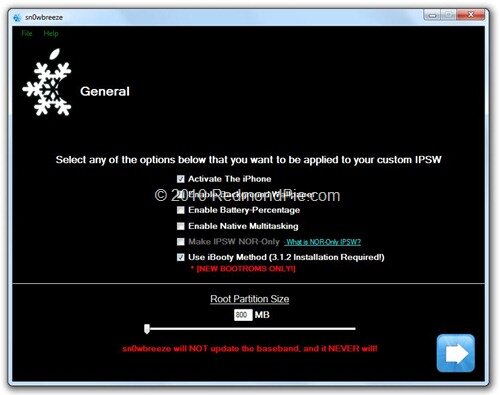 Schritt 8: Nachdem du dich durch die Schritte geklickt hast, klicke Build IPSW an. sn0wbreeze wird nun eine Custom-Firmware erstellen, in der ein Jailbreak enthalten ist.
Schritt 8: Nachdem du dich durch die Schritte geklickt hast, klicke Build IPSW an. sn0wbreeze wird nun eine Custom-Firmware erstellen, in der ein Jailbreak enthalten ist.
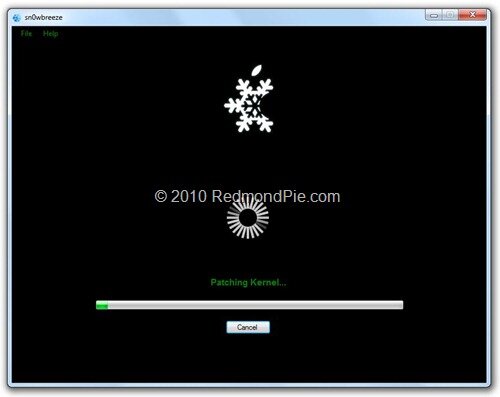
 Schritt 9: Nun musst du dein iPhone mit genau der Firmware wiederherstellen, die sn0wbreeze gerade für dich erstellt hat. Klicke in iTunes auf dein iPhone, halte die Shift-Taste gedrückt und klicke auf Wiederherstellen (Nicht Update oder Nach Update suchen) und lasse sie los. iTunes wird dir nun ein Fenster anzeigen, in dem du den Speicherort der Custom-Firmware auswählen sollst. Hier ist es wichtig die richtige Firmware zu wählen, denn die originale Firmware enthält KEINEN Jailbreak und wird dein Gerät offiziell updaten (Kein Jailbreak mehr möglich).
Schritt 9: Nun musst du dein iPhone mit genau der Firmware wiederherstellen, die sn0wbreeze gerade für dich erstellt hat. Klicke in iTunes auf dein iPhone, halte die Shift-Taste gedrückt und klicke auf Wiederherstellen (Nicht Update oder Nach Update suchen) und lasse sie los. iTunes wird dir nun ein Fenster anzeigen, in dem du den Speicherort der Custom-Firmware auswählen sollst. Hier ist es wichtig die richtige Firmware zu wählen, denn die originale Firmware enthält KEINEN Jailbreak und wird dein Gerät offiziell updaten (Kein Jailbreak mehr möglich).
Schritt 10: Lass iTunes nun dein Gerät in Ruhe wiederherstellen. Hierbei werden viele Schritte automatisiert durchgeführt. Am Besten du lehnst dich zurück und wartest ab. Dein Gerät wird in der Zeit einen Fortschrittsbalken anzeigen.
Schritt 11: Du kannst jetzt dein Backup wiederherstellen, das du vorher mit der alten Firmware gemacht hast.
Schritt 12: Solltest du einen Unlock mit ultrasn0w benötigen, so öffne nun Cydia, lass es updaten und füge danach die Quelle repo666.ultrasn0w.com ein. Wenn dies geschehen ist, kannst du nach ultrasn0w suchen und es installieren. Nach einem Neustart müsstest du mit deiner SIM-Karte ein Netz haben.
Copyright-Hinweis: Dieses Tutorial stammt von RedmondPie.com. Ich habe lediglich die Bilder übernommen und es in die deutsche Sprache übersetzt. Alle Credits gehen an RedmondPie.


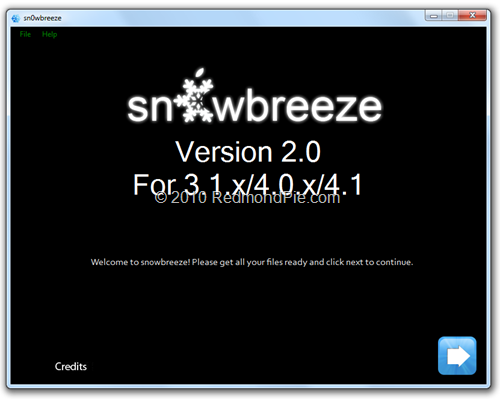



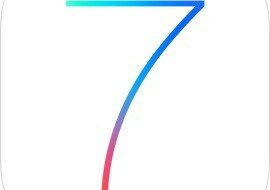

Wow! Thank you! I usually needed to write in my internet site a thing like that. Can i consider portion of your respective publish to my website?